HL-2250DN
Veelgestelde vragen en probleemoplossing |
Ik kan niet via het netwerk afdrukken vanaf mijn computer. (Voor Windows)
Volg de onderstaande stappen om dit probleem op te lossen.
Opmerking: De onderstaande figuren zijn een voorbeeld en kunnen afwijken van uw Brother-apparaat en besturingssysteem.
Stap A: Controleer of het Brother-apparaat is ingeschakeld en of er geen fouten zijn
-
Als het display leeg is, staat het Brother-apparaat niet aan of staat het apparaat in de slaapstand. Druk op een knop om na te gaan of het apparaat uit de slaapstand komt. Zo niet, kijk dan of de stekker in een werkend stopcontact zit en of alle stroomschakelaars op AAN staan.
Opmerking: Als u het apparaat niet kunt inschakelen, is deze oplossing niet van toepassing. Zoek een oplossing voor dit hardwareprobleem.
- Kijk of er foutmeldingen staan op het display. Voorbeelden hiervan zijn 'Papierstoring' of 'De inkt is op'. Als het display een fout aangeeft die afdrukken onmogelijk maakt, probeer dan eerst dat probleem op te lossen voordat u problemen met het afdrukken vanaf de pc probeert op te lossen.
Stap B: Controleer de verbinding tussen het Brother-apparaat en de computer
-
Zet het Brother-apparaat uit. Wacht enkele seconden en schakel het apparaat weer in.
Geef het apparaat minstens drie minuten de tijd om verbinding te maken met het netwerk.
Als het probleem aanwezig blijft, gaat u naar stap 2.
-
Controleer de volgende punten:
-
Controleer of de netwerkkabel en het netsnoer van het Brother-apparaat goed zijn aangesloten. Als de stekker van het netsnoer in een overspanningsbeveiliging of voedingsschakelaar zit, moet u de stekker hieruit verwijderen en rechtstreeks in het stopcontact steken.
-
Controleer of het Brother-apparaat en uw computer in een peer-to-peer-omgeving met elkaar zijn verbonden. Er is geen centrale server die de bestandstoegang of het delen van printers regelt.
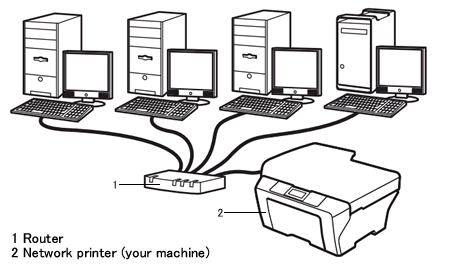
- Controleer of het verbindingslampje van de router of hub brandt.
-
Controleer of de netwerkkabel en het netsnoer van het Brother-apparaat goed zijn aangesloten. Als de stekker van het netsnoer in een overspanningsbeveiliging of voedingsschakelaar zit, moet u de stekker hieruit verwijderen en rechtstreeks in het stopcontact steken.
Als u de configuratie aanpast, start dan uw computer opnieuw. Controleer vervolgens of u kunt afdrukken.
Als u goed kunt afdrukken, is het probleem verholpen.
Als het probleem aanwezig blijft, gaat u naar stap C.
Stap C: Gebruik het hulpprogramma voor het repareren van de netwerkverbinding
Gebruik het hulpprogramma voor het repareren van de netwerkverbinding om de netwerkinstellingen van het Brother-apparaat te herstellen. Dit hulpprogramma wijst het juiste IP-adres en subnetmasker toe.
> Klik hier om weer te geven hoe u het hulpprogramma voor het repareren van de netwerkverbinding gebruikt.
Als u goed kunt afdrukken met de knop Testpagina afdrukken, is het probleem verholpen.
Als het probleem niet kon worden opgelost met het hulpprogramma voor het repareren van de netwerkverbinding, gaat u naar stap D.
Stap D: Verwijder de Brother-drivers en installeer ze opnieuw
-
Verwijder de Brother-driver. (Klik hier om weer te geven hoe u de driver verwijdert.)
-
Download de meest recente versie van het Volledig driver- en softwarepakket en installeer het opnieuw. De installatieprocedure vindt u op de downloadpagina.
(Windows XP SP2 of hoger)
Als een firewall wordt gedetecteerd, kies dan Wijzig de poortinstellingen van de firewall om netwerkverbinding mogelijk te maken en ga door met de installatie (Aanbevolen). Mogelijk moet u op Volgende klikken om door te gaan.
(Voor gebruikers van antivirussoftware)
Als u antivirussoftware gebruikt, kan tijdens de installatie een waarschuwingsvenster worden weergegeven. Kies Toestaan om door te gaan.
Als u de beveiligingswaarschuwing niet hebt geaccepteerd, verhindert de firewallfunctie van uw beveiligingssoftware mogelijk de toegang.
Beveiligingssoftware blokkeert mogelijk de toegang zonder een beveiligingswaarschuwing weer te geven. Raadpleeg de instructies van uw beveiligingssoftware of raadpleeg de fabrikant voor informatie over het toestaan van toegang.
Als de netwerkcommunicatie door de firewall wordt tegengehouden, raden wij u aan om de volgende interne/externe poorten toe te voegen aan de firewall:
- Voor netwerkscannen voegt u UDP-poort 54925 toe.
- Voor afdrukken en scannen via het netwerk voegt u UDP-poort 137 en 161 toe.
